
- •1. Mathcad как инструментальное средство научной работы.
- •2. Приемы работы с системой Mathcad
- •Ввод формул
- •Ввод текста
- •Форматирование формул и текста
- •Работа с матрицами
- •Стандартные и пользовательские функции
- •Решение уравнений и систем
- •Построение графиков
- •Аналитические вычисления
- •Практические занятия
- •Упражнение 1. Простые вычисления с использованием программы Mathсad
- •Упражнение 2. Физические вычисления с использованием единиц измерения
- •Упражнение 3. Векторы и матрицы
- •Упражнение 4. Аналитические вычисления
- •Упражнение 5. Анализ результатов испытаний
- •Упражнение 6. Построение графиков
- •Упражнение 7. Построение трехмерных графиков
- •Упражнение 8. Решение дифференциальных уравнений
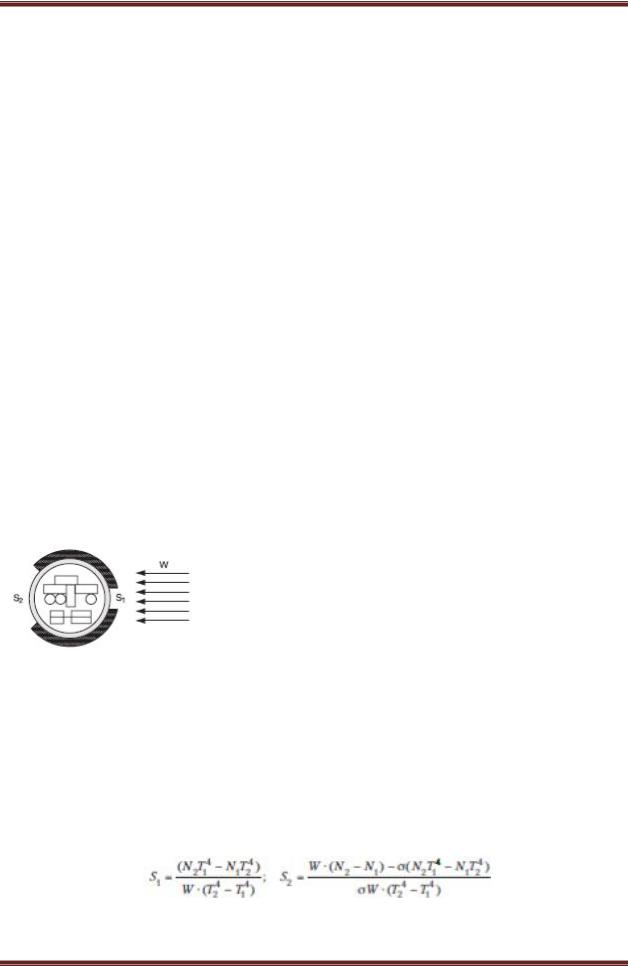
Основы Mathcad
9. Вернитесь к самому первому выражению и отредактируйте его. Вместо значения 1 присвойте переменной значение 8. Сразу же перейдите к последней введенной формуле и обратите внимание, что результат расчета сразу же стал отражать новые начальные данные.
Итог. Мы познакомились с методикой простейших вычислений в программе
MathCad. Описанная техника позволяет использовать эту программу как «интеллектуальный калькулятор» для автоматического расчета по известным формулам.
Особенностью программы Mathсad является возможность практически мгновенного перерасчета с другими начальными данными.
Упражнение 2. Физические вычисления с использованием единиц измерения
Постановка задачи. Теплоизолированный космический аппарат, находящийся на орбите Земли, имеет на борту приборы с электрической мощностью, которая может изменяться в ходе работы от N1 = 75 Вт (дежурный режим) до N2 = 200 Вт (сеанс связи). С целью обеспечения предсказуемого теплового режима в теплоизоляции сделано отверстие площадью S1, на которое попадает поток солнечной энергии W = 1400 Вт/м2. Полученная энергия излучается аппаратом через это и дополнительное отверстие в теплоизоляции с
площадью S2 в режиме «черного тела».
Каковы должны быть площади отверстий, если допустимый диапазон температур для оборудования, расположенного в аппарате, составляет 20–30 °С?
Анализ задачи. Минимальная температура аппаратуры соответствует режиму минимального тепловыделения. В этом случае поступающая мощность
Q1 = WS1 + N1. Излучаемая мощность Q2 = sT14 (S1 + S2), где T1 — минимальная допустимая температура в градусах кельвина. В условиях теплового баланса эти мощности должны быть равны.
Режим максимального тепловыделения соответствует максимальной темпера туре аппаратуры. В этом случае WS1 + N2 = sT24 (S1 + S2).
Используя два полученных уравнения, получаем:
1. Запустите программу Mathcad.
Усков Ю.И. |
17 |
каф. МиИТ, 2015 |
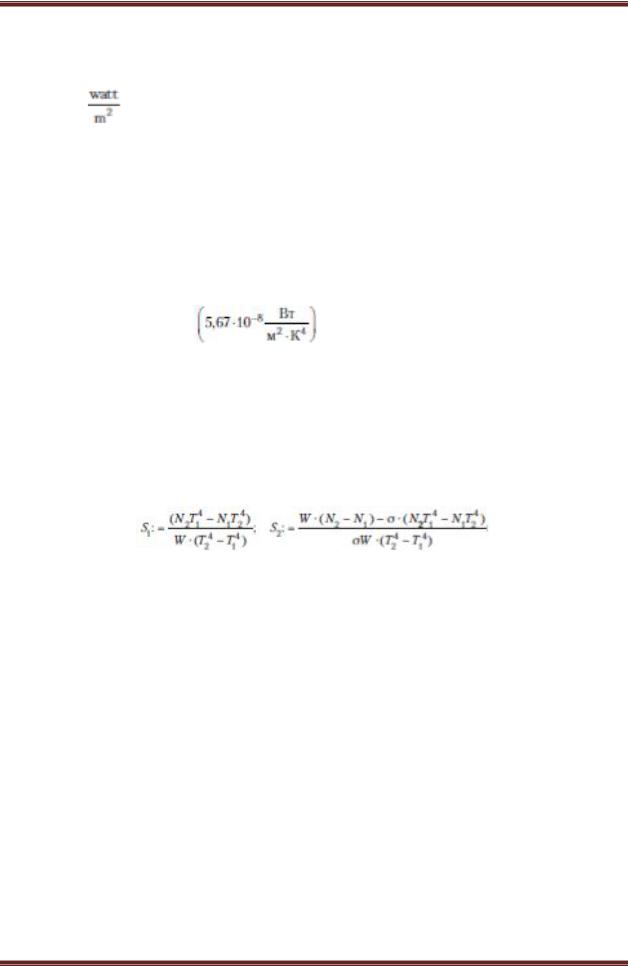
Основы Mathcad
2. Введите значения известных величин, присвоив их переменным с соответствующими именами. Вместо нижних индексов используйте просто дополнительную цифру в названии переменной.
W: = 1400
N1 := 75·watt N2 := 200·watt
T1 := (20 + 273)·K T 2 := (30 + 273)·K
3. Обозначения физических единиц присоединяйте к соответствующим значениям, вводя их с клавиатуры вслед за значением. Если нужное обозначение неизвестно, используйте команду Insert.Unit (Вставка.Единица измерения).
Измеряемая величина выбирается в списке Dimension (Размерность), а нужная единица измерения — в списке Unit (Единица измерения).
Присвойте переменной s значение постоянной Стефана—Больцмана
Чтобы ввести греческую букву, используйте панель инструментов Greek
(Греческий алфавит) или введите соответствующую латинскую букву (в данном случае «s») и сразу же нажмите комбинацию клавиш CTRL+G. Так как специальной единицы для размерности этой константы не существует, ее следует составить из стандартных единиц с помощью умножения и деления.
4. Введите полученные в ходе анализа формулы для вычисления площадей отверстий, присвоив полученные значения переменным S1 и S2.
Изменение значений параметров, заданных в условии задачи, приводит к ав-
томатическому перерасчету формул. В частности, исследуйте, изменяя значение переменной W, как изменяются требования к такому методу терморегуляции при удалении аппарата от Солнца и приближении к нему (W= 2700ВТ/м2; на орбите Марса W 2=500 ВТ/м2).
5.Обратите внимание, что результат содержит единицы измерения в соответствии с системой единиц СИ. Используемая система единиц отображается в диалоговом окне Insert Unit (Вставка единиц измерения).
6.Чтобы изменить используемую систему единиц, дайте команду Math.Options (Математика.Параметры) и в открывшемся диалоговом окне Math Options (Параметры расчета) выберите вкладку Unit System (Система единиц). Выберите систему CGS и посмотрите, как изменились результаты (они теперь выражаются в квадратных сантиметрах). Если, например, выбрать американскую систему единиц (U.S.), то результат будет выражен в квадратных футах.
Итог. Мы научились производить вычисления с использованием реальных
Усков Ю.И. |
18 |
каф. МиИТ, 2015 |
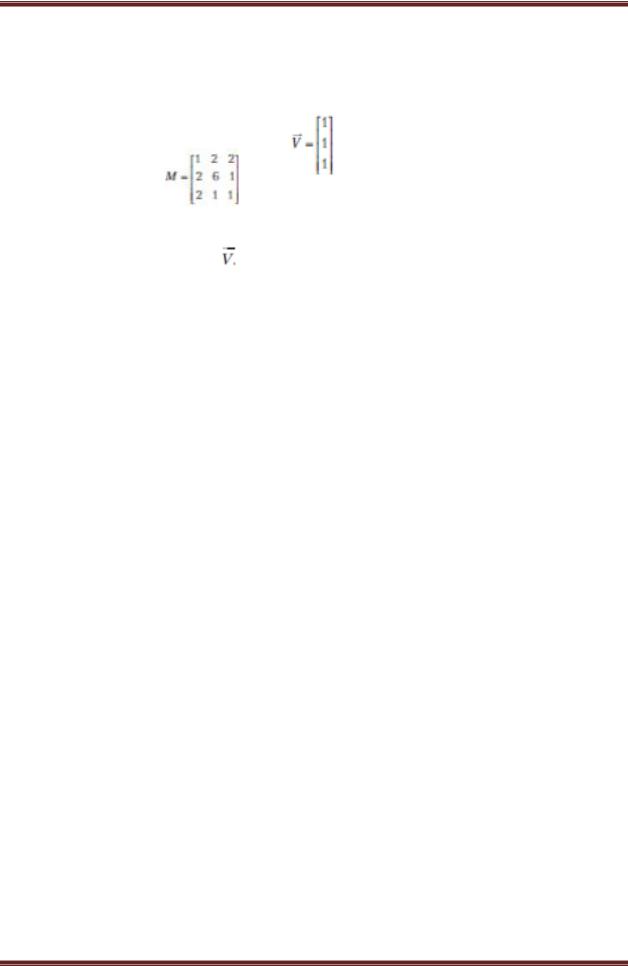
Основы Mathcad
размерных физических величин, а также производить преобразование данных из одной системы единиц в другую. Это позволяет немедленно получать результат в наиболее удобной форме.
Упражнение 3. Векторы и матрицы |
|
|
Задача. |
Разложить вектор |
по нормированным собственным |
векторам матрицы |
|
|
значений и собственных векторов данной матрицы. Затем необходимо найти вектор , такой, что S х
, такой, что S х = , где S — матрица, столбцы которой представляют собой собственные векторы матрицы M.
= , где S — матрица, столбцы которой представляют собой собственные векторы матрицы M.
1.Запустите программу Mathcad.
2.Создайте матрицу M. Начните запись оператора присваивания, а для ввода
правой части нажмите комбинацию клавиш CTRL+M, воспользуйтесь командой Insert.Matrix (Вставка.Матрица) или щелкните на кнопке Matrix or Vector (Матрица или вектор) на панели инструментов Matrix (Матрица).
3.В открывшемся диалоговом окне Insert Matrix (Вставка матрицы) укажите число строк и столбцов (по три) и щелкните на кнопке OK.
4.Введите значения элементов матрицы в отведенные места.
Аналогичным образом сформируйте вектор V. Он будет представлять собой матрицу, имеющую только один столбец.
5.Собственные значения квадратной матрицы можно получить при помощи функции eigenvals. Результатом ее работы является вектор собственных значений, присвойте его переменной L.
6.Функция eigenvec позволяет получить собственный вектор, соответствующий данному собственному значению. Ей нужны два параметра: матрица, для которой ищется собственный вектор, и собственное значение, которому он соответствует. Чтобы записать собственные векторы в качестве столбцов матрицы S, надо присвоить вычисленное значение столбцу матрицы. Столбцы матрицы в программе Mathcad выбираются специальным верхним индексом, заключенным в угловые скобки. Чтобы ввести номер столбца, нажмите комбинацию клавиш CTRL+6 или щелкните на кнопке Matrix Column (Столбец) на панели инструментов Matrix (Матрица), после чего введите номер нужного столбца матрицы.
Будьте внимательны — столбцы и строки матрицы нумеруются начиная с нуля.
S<0>
7. В правой части оператора присваивания надо указать собственное значение матрицы. Собственные значения являются элементами вектора L. Номер
Усков Ю.И. |
19 |
каф. МиИТ, 2015 |
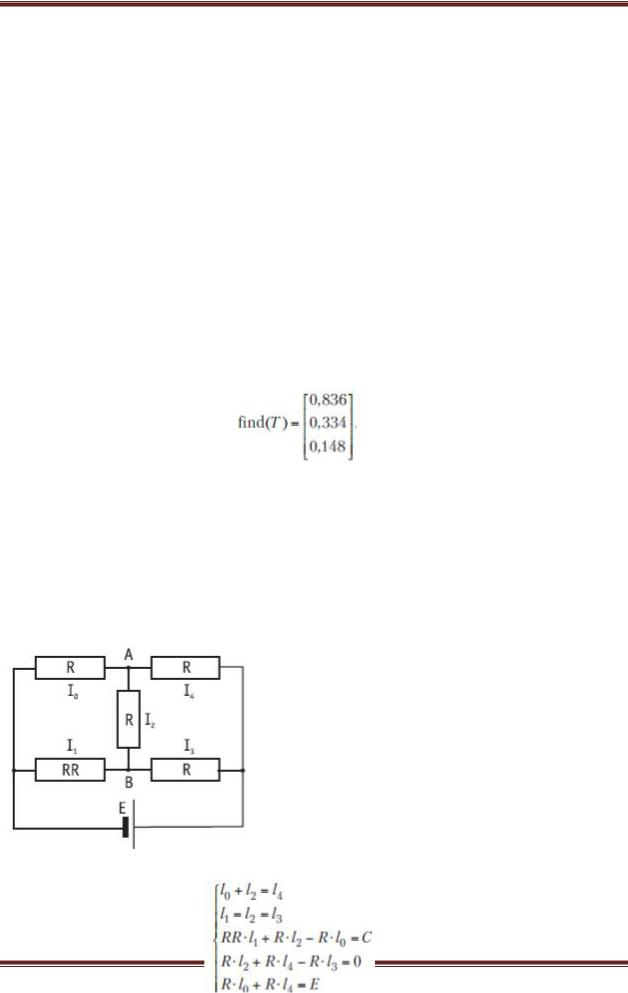
Основы Mathcad
элемента указывается как нижний индекс. Для ввода нижнего индекса нажмите клавишу [ или воспользуйтесь кнопкой Subscript (Индекс) на панели инструментов Matrix (Матрица). Итоговый оператор для первого собственного вектора будет выглядеть следующим образом:
S<0> := eigenvec(M,L0).
Аналогично задайте операторы для второго и третьего собственных значений.
8.Для нахождения коэффициентов при собственных векторах в разложении необходимо решить систему линейных уравнений. Ее удобно записать в матричной форме. Создайте вектор T с тремя элементами. Величины этих элементов значения не имеют.
9.Запишите ключевое слово given.
10.Ниже запишите матричное уравнение S·T = V. Знак логического равенства введите с помощью комбинации клавиш CTRL+=.
11.Найдите коэффициенты в разложении при помощи функции find.
Итог. Мы научились производить операции с векторами и матрицами, использовать соответствующие функции, выделять столбцы матриц и отдельные элементы.
Матричная запись часто позволяет представить задачу в более удобной форме.
Упражнение 4. Аналитические вычисления
Задача 1. На приведенной схеме сопротивление RR является переменным. Определить, как меняется ток между точками A и B в зависимости от величины этого сопротивления.
Рис. 4. Исследуемая электрическая схема
Анализ. Перенумеровав сопротивления в указанном порядке и воспользовавшись законами Кирхгофа, получим систему уравнений, позволяющую найти величины токов.
Усков Ю.И. |
каф. МиИТ, 2015 |
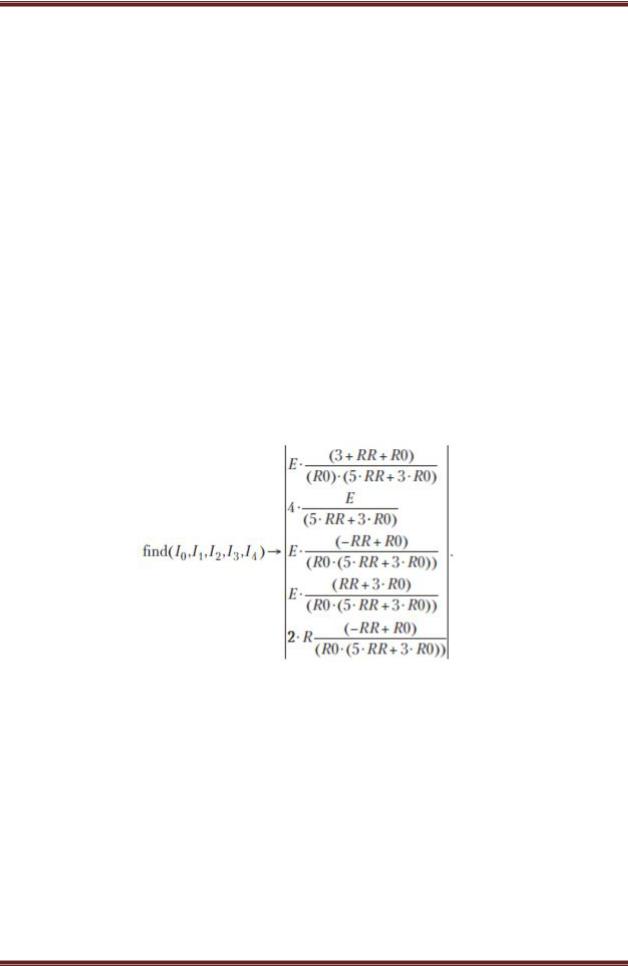
Основы Mathcad
Эту систему надо решить, не подставляя конкретных значений вместо параметров R, RR и E.
1.Запустите программу Mathcad.
2.Введите ключевое слово given.
3.Введите уравнения системы, полученной в ходе анализа. Обозначьте неизвестные токи переменными I0, I1, I2, I3, I4. Фиксированное сопротивление R обозначьте переменной R0. Обратите внимание, что присваивать начальные значения токов или задавать значения переменных R0, RR и E не требуется.
4.Введите функцию find, перечислив в качестве параметров неизвестные I0, I1, I2,I3, I4. Затем введите оператор аналитического вычисления, который выглядит как стрелка, направленная вправо, и вводится комбинацией клавиш CTRL+. или кнопкой Evaluate Symbolically (Вычислить аналитически) на панели инструментов Evaluation (Вычисление).
5.Щелкните за пределами данного блока, и программа Mathcad произведет аналитическое решение системы уравнений.
Полученный результат позволяет провести полный анализ схемы.
Задача 2. Найти все корни уравнения:
(1 + y – y2)2 + y = 2.
Анализ. Это уравнение четвертого порядка. Легко подобрать один корень
(y = 1). Остающееся уравнение третьего порядка не имеет рациональных корней, так что поиск других корней этого уравнения — дело непростое. Неясно даже, сколько еще действительных корней имеет данное уравнение. Результаты численного решения зависят от подбора начального приближения и поэтому не гарантируют отыскания всех корней уравнения. Мы же решим это уравнение аналитически.
1. Введите заданное уравнение. Чтобы раскрыть скобки, дайте команду Symbolics.Simplify (Аналитические вычисления.Упростить).
Усков Ю.И. |
21 |
каф. МиИТ, 2015 |
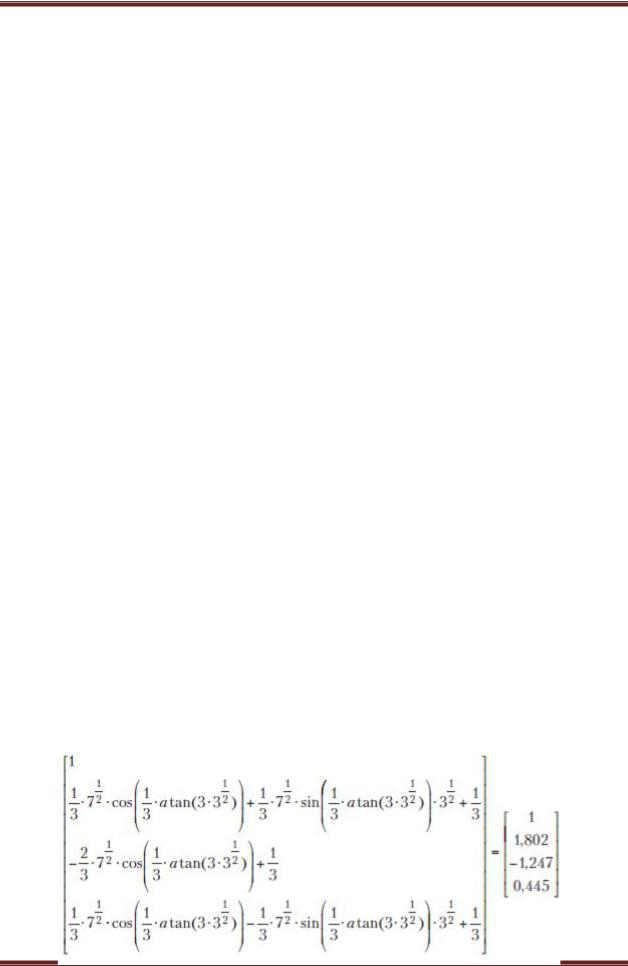
Основы Mathcad
2. Выделите в полученном уравнении независимую переменную (в данном случае y) и дайте команду Symbolics.Variable.Solve (Аналитические вычисления.Переменная.Решить).
Программа Mathcad выдаст вектор, элементами которого являются корни данного уравнения.
3.Полученный результат содержит сложные комплексные выражения и его невозможно применить с пользой (все еще непонятно, являются ли корни действительными или комплексными). Чтобы разделить действительную и мнимую части, выделите результат вычисления целиком и дайте команду Symbolics.Evaluate.Complex (Аналитические вычисления.Вычислить.В комплексном виде). Если программа Mathcad не справится с преобразованием всего набора корней целиком, выполните преобразование корней поочередно: дайте команду Symbolics.Evaluate.Complex (Аналитические вычисления.Вычислить.В комплексном виде), поочередно выделив каждый из корней, записанных в комплексном виде.
4.Теперь полученное выражение надо упростить. Выделив его целиком, дайте команду Symbolics.Simplify (Аналитические вычисления.Упростить). Выражение станет существенно проще, причем станет понятно, что все корни уравнения действительные (все мнимые компоненты сократятся).
5.Последний шаг — раскрытие скобок, в данном случае упрощение аргументов тригонометрических функций. Для этого примените команду Symbolics.Expand(Аналитические вычисления.Раскрыть). Полученная запись
— наилучшее представление точного решения, которое можно получить с помощью программы Mathcad.
6.Чтобы получить результат в числовом виде, достаточно ввести в конце выражения (итогового или на любой из предыдущих стадий) команду вычисле-
ния (=).
Мы научились использовать программу Mathcad для выполнения аналитических вычислений. Это позволяет получать точные решения задач, содержащих переменные параметры, анализировать полученные результаты, а также получать полный набор решений для некоторых типов уравнений.
Усков Ю.И. |
22 |
каф. МиИТ, 2015 |
